An Album è un gruppo di gallerie che puoi condividere con chiunque pubblicamente o privatamente.
Ad esempio, se hai girato un matrimonio per un cliente, puoi creare un album per quel cliente e includere più gallerie in esso per coprire tutti gli eventi che hai girato.
In questo articolo:
Aggiungi un album:
Dal Performance modelli/hostess dello studio, fare clic su Gallerie clienti (1) e Aggiungi Album (2).

In alternativa puoi anche utilizzare l'opzione di ricerca dello studio.
- entrare Aggiungi Album (1) nella barra di ricerca.
- Dai risultati correlati, seleziona Aggiungi l'album del cliente (2) opzione.

- Ora vedrai una finestra in cui puoi specificare il tuo Nome album (1) e scegli Impostazioni dell'album (2).
- Fare clic su Impostazioni avanzate (3) per visualizzare più opzioni.

In Impostazioni avanzate, vedrai le seguenti opzioni:
- specificare la Data dell'evento (4).
- Impostare il Scadenza (5) dell'album.
- Aggiungi tag (6) utilizzati per cercare e filtrare gli album.
- Vedi Includi nella pagina di elenco degli album (7) per visualizzare l'album nella pagina di prova.
- Fare clic su Crea album (8) pulsante per aggiungere l'album.
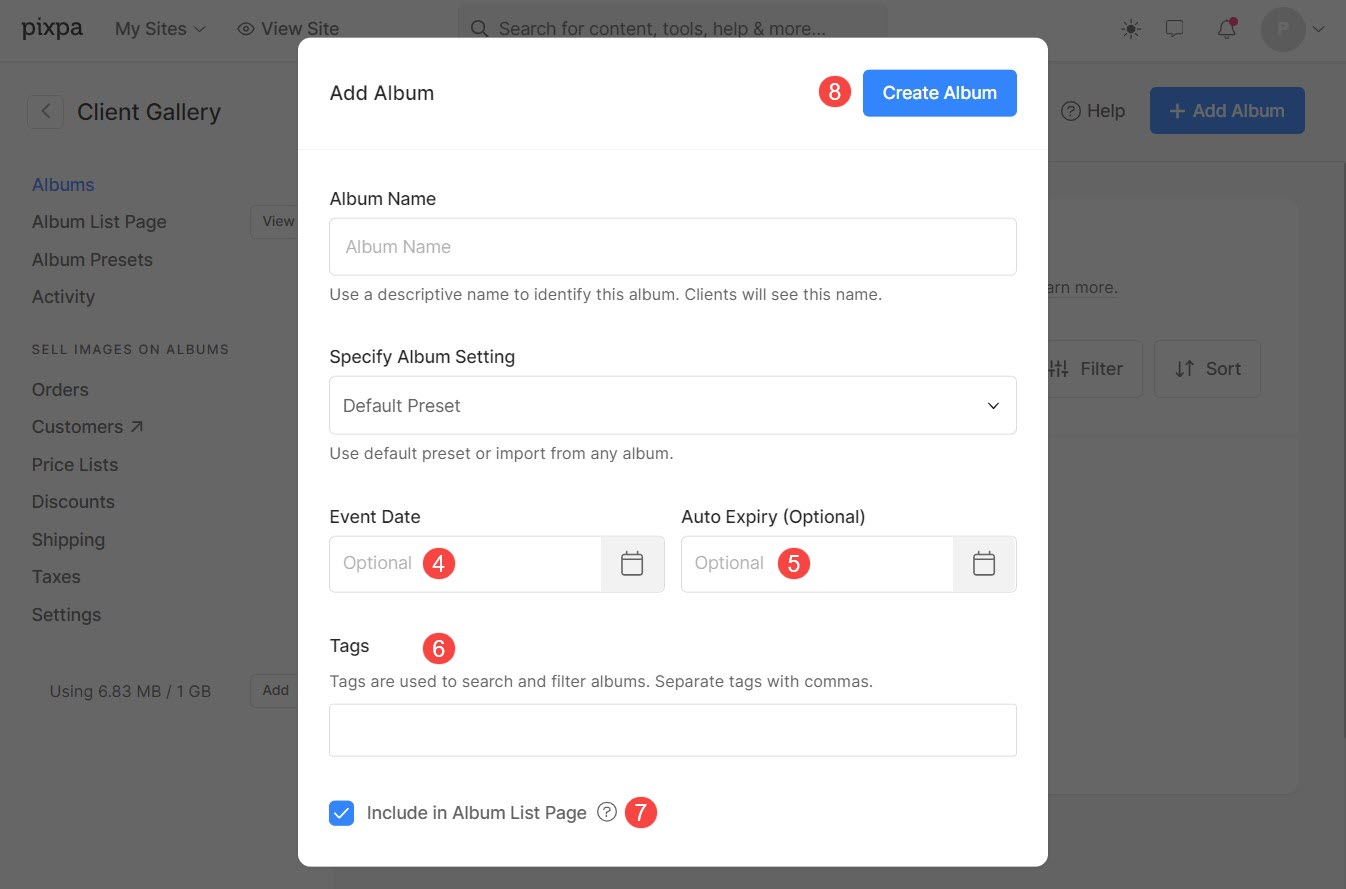
Questo è tutto! Il tuo album è stato aggiunto.
- Per impostazione predefinita, a Galleria (9) verrà aggiunto all'interno dell'album.
- Puoi aggiungi più gallerie cliccando su Aggiungere Galleria (10) collegamento.
- Adesso puoi iniziare a caricare le tue immagini cliccando su Aggiungi immagini Pulsante (11).
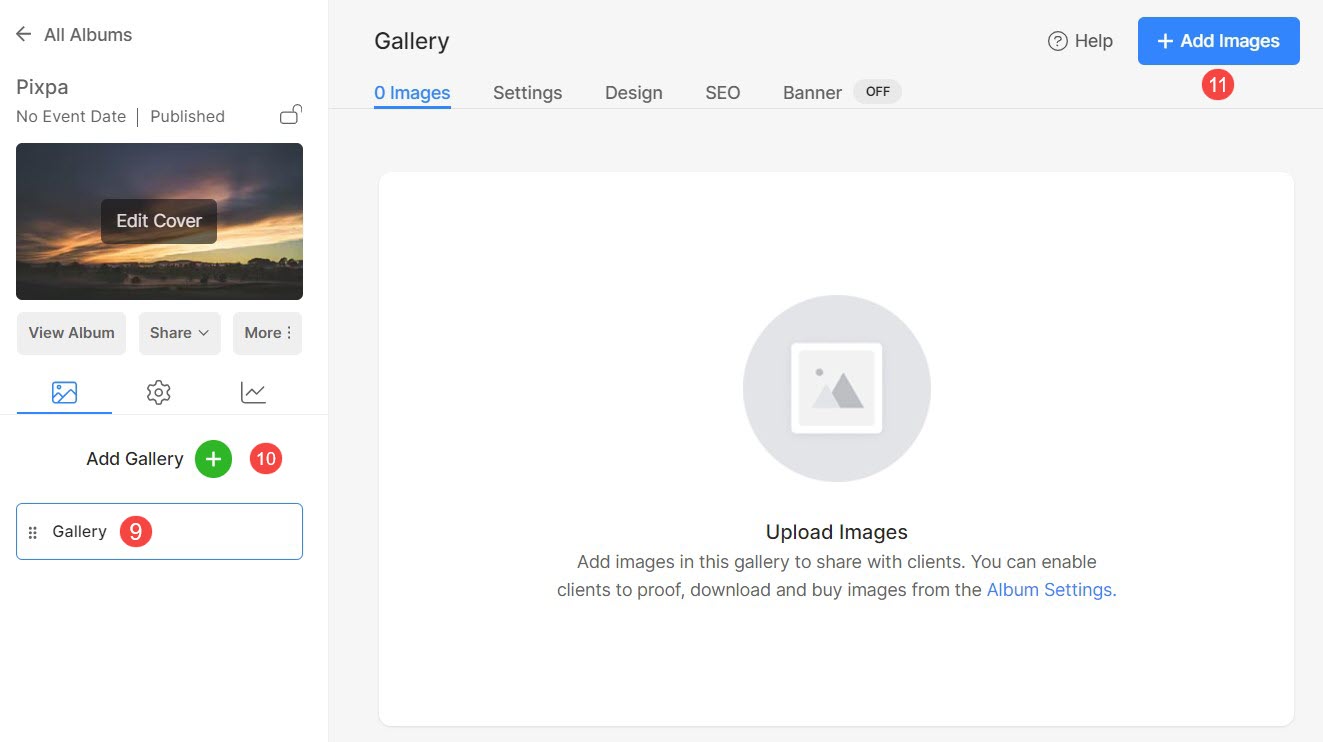
Gestisci le impostazioni dell'album
Puoi gestire le impostazioni come Impostazioni album, Privacy, Preferiti e commenti, Download, eCommerce e Barra degli annunci da Impostazioni profilo scheda.
- Guarda il Nome dell'album attivo che stai attualmente gestendo.
- Aggiungi o sostituisci il Immagine di copertina prima dell'album.
- Guarda l'ALBUM per controllare l'aspetto.
- Condividere - Condividi il tuo album via e-mail con il tuo cliente. Puoi ottenere l'ID dell'album da qui. Scopri come per usarlo.
- Visualizza più opzioni come Modifica album, Vedi attività ed Elimina album.
- Impostazioni dell'album – Gestire il Nome dell'album, Designe Bandiera.
- Privacy – Gestire il Impostazioni sulla privacy dell'Album.
- Preferiti e commenti – Abilita/Disabilita preferiti e commenti per l'Album e le Gallerie.
- Download - Abilita/disabilita i download per l'Album e le Gallerie.
- Vendi immagini - Abilita/disabilita negozio per il particolare Album.
- Annuncio bar - Gestisci la barra degli annunci dell'Album.

Gestisci l'attività dell'album
Tieni traccia dell'attività del tuo cliente come preferiti, download, accessi, ecc. di un particolare album.
- Tutte le attività - Controlla tutte le notifiche relativo ad un Album.
- Accessi - Visualizza l'attività di accesso del tuo cliente su un album.
- Preferiti - Visualizza l'attività preferita del tuo cliente su un album.
- Scarica - Visualizza l'attività di download del tuo cliente su un album. È possibile visualizzare la galleria completa, la singola foto e i download contrassegnati come preferiti.
- Ordini - Visualizza eventuali ordini/attività di e-commerce su un album.
- Commenti - Visualizza e gestisci i commenti su un album.

